在本文中,我们将向您展示如何从Excel工作簿导入数据,并在Informatica Source Analyzer中将其用作Excel源。在开始从Excel文件导入数据之前,让我们先看看Excel工作表中的数据。
以下屏幕截图将向您展示Excel文件中的数据。我们的任务是导入此Excel工作簿,并将其数据用作Informatica中的Excel源。
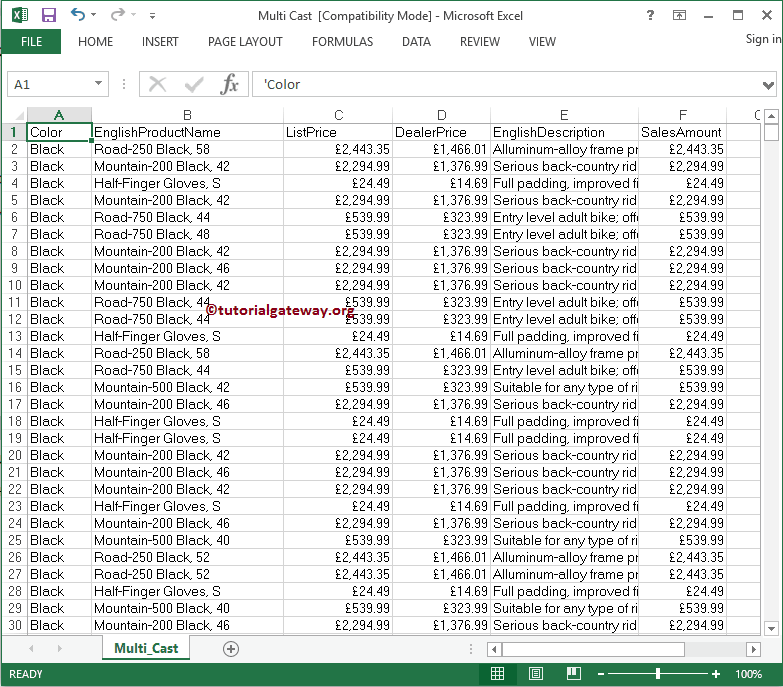
Informatica中的Excel源
在开始Excel源演示之前,首先使用您的管理员凭据连接到存储库服务,然后导航到Source Analyzer。
请参阅 Source Analyzer 文章以了解Source Analyzer。有关其他源和目标,请 >> 点击此处!。从下面的 Informatica 屏幕截图中,您可以看到我们正处于Source Analyzer中。
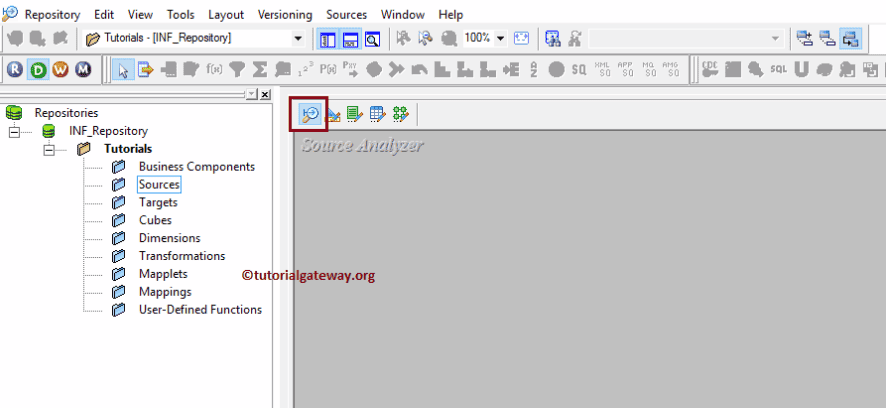
进入Source Analyzer后,请导航到Source菜单,然后选择Import from Database..选项,如下图所示。
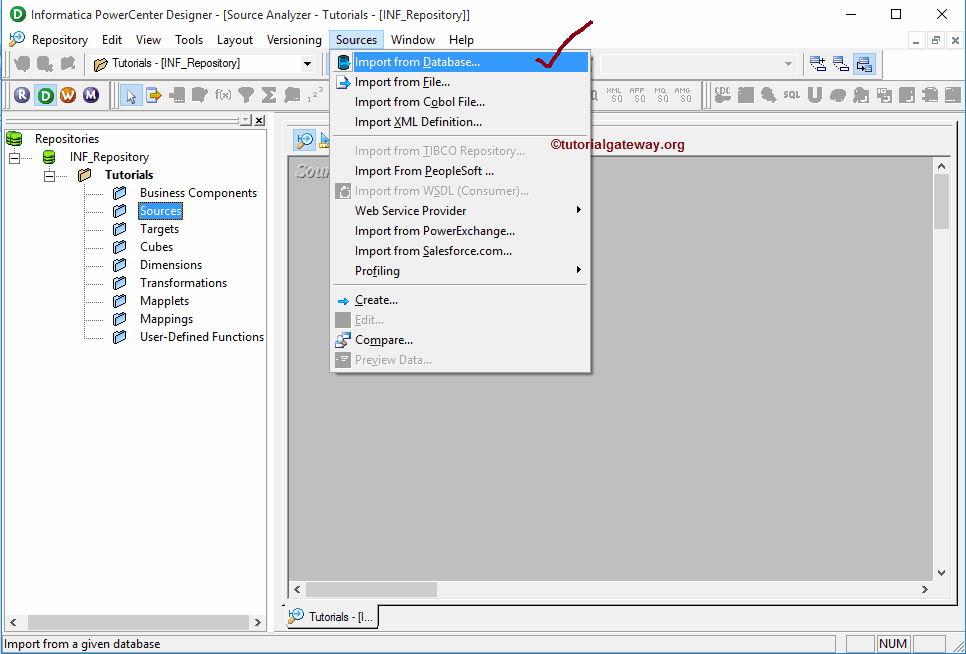
选择Import from Database..后,Import tables窗口将打开。下拉列表中没有可供选择的ODBC连接。要将Excel源导入Informatica,请添加一个新的,然后单击...按钮。
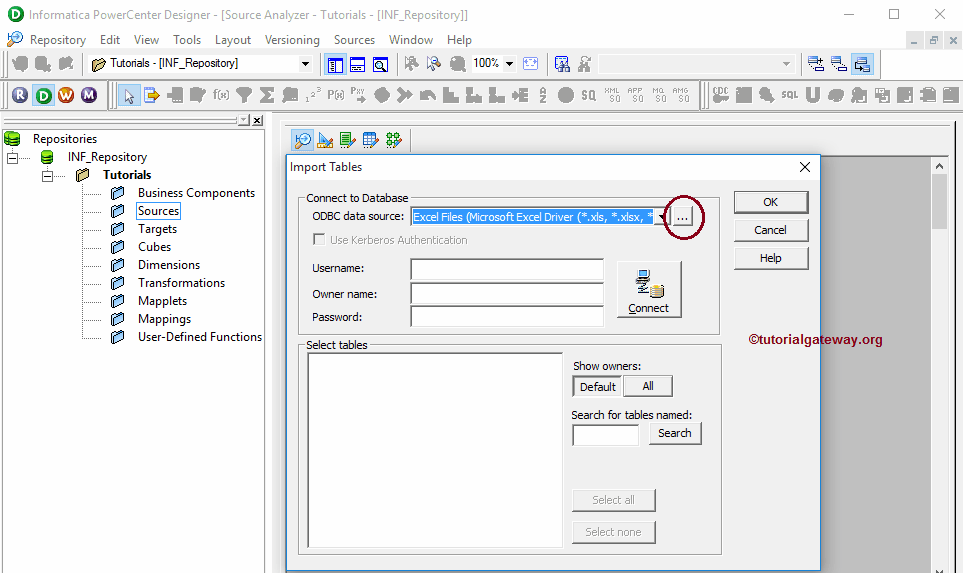
单击...按钮后,将打开ODBC Data Source Administrator窗口以添加新的ODBC连接。为此,请单击Add按钮。
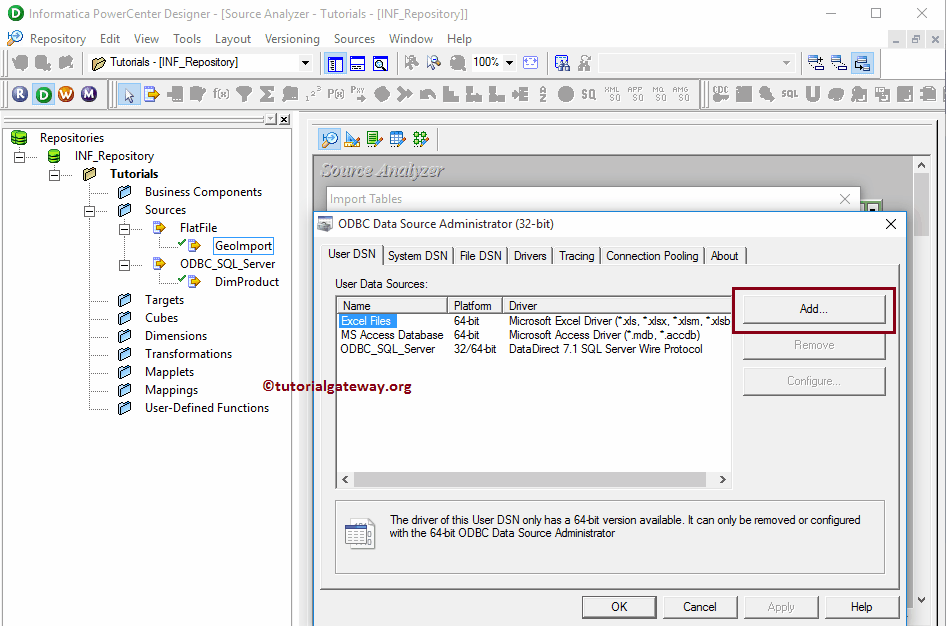
单击Add按钮后,将打开Create a New Data Source窗口。在这里,我们可以从可用列表中选择所需的驱动程序。如前所述,我们需要将Excel文件导入Informatica源。因此,在本示例中,我们选择Microsoft Excel的驱动程序。
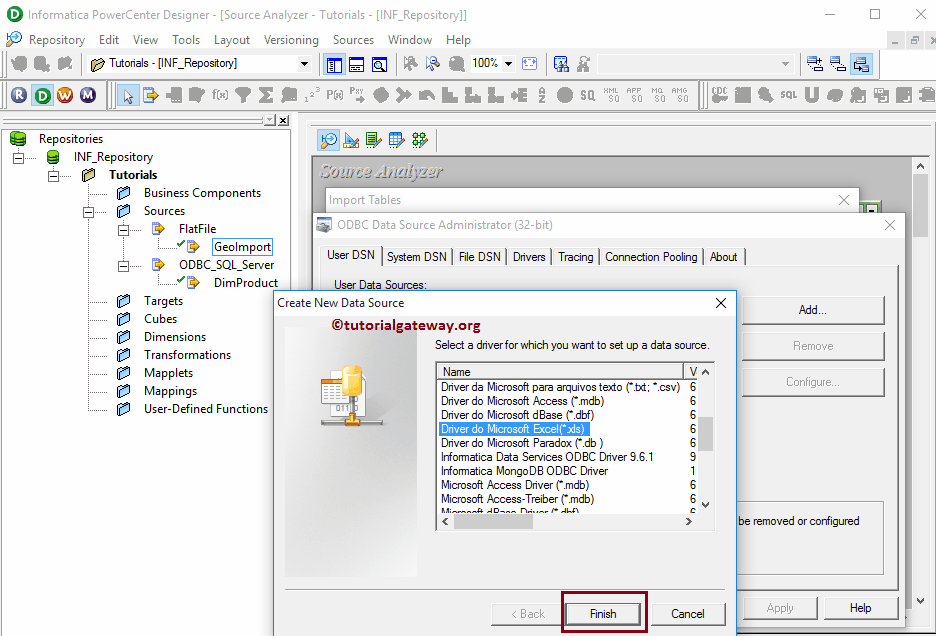
您也可以选择Microsoft Excel Driver。
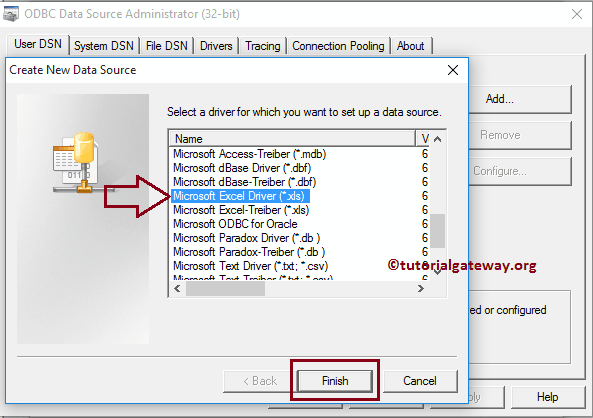
这将打开一个名为ODBC Microsoft Excel Setup的新弹出窗口。在这里,我们必须填写所需信息
- Data Source Name: 请为Informatica中的此Excel源指定一个唯一的名称。
- Description: 请指定我们即将建立的连接的有效描述。
- Version: 请指定Excel文件的版本。
接下来,单击Select Workbook..按钮以选择所需的Excel文件。
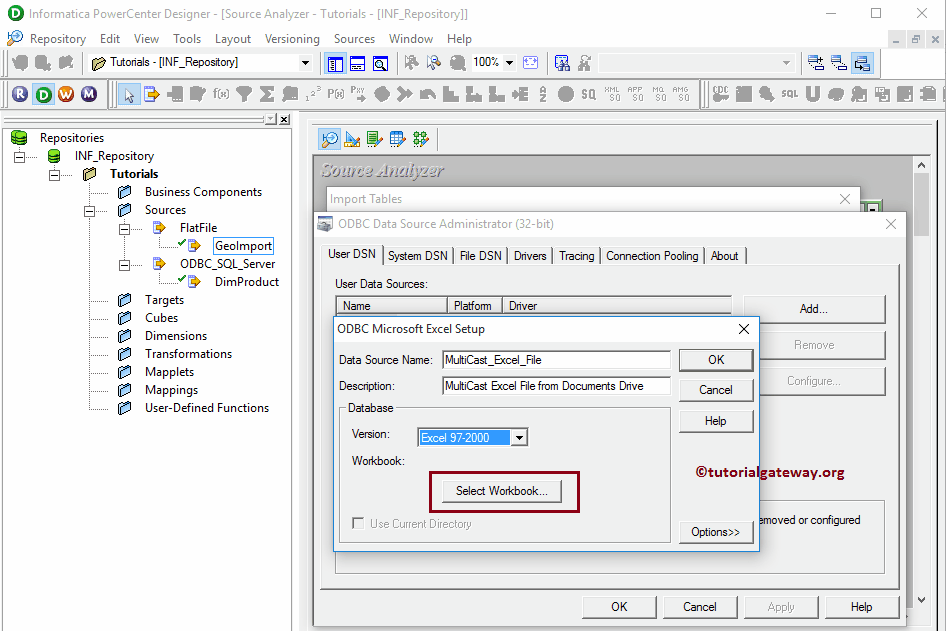
单击Select workbook..按钮后,将打开以下窗口,用于从本地文件系统中选择必要的workbook。选择完成后,单击OK按钮关闭窗口。
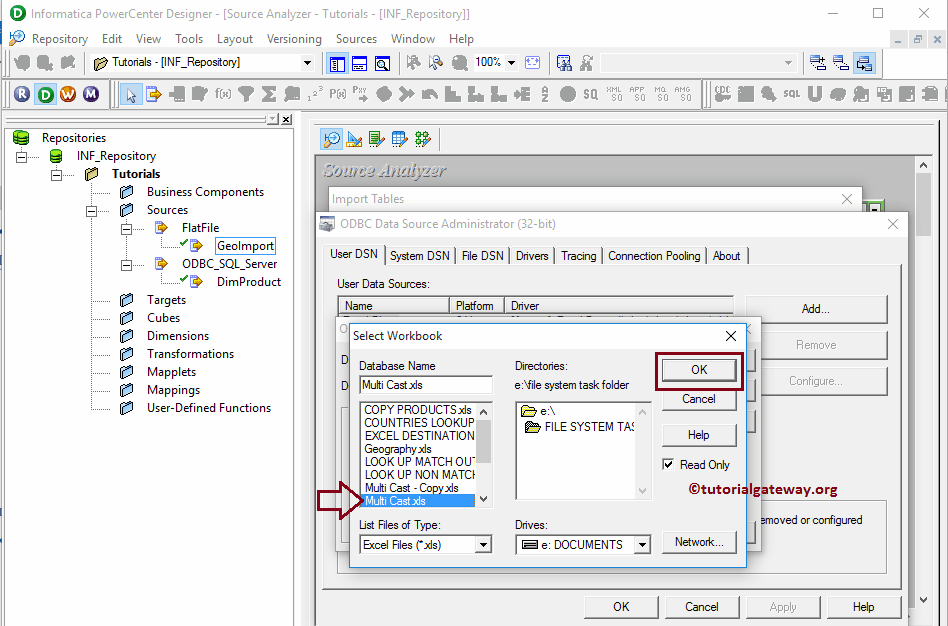
请从我们刚刚创建的下拉列表中选择ODBC连接。
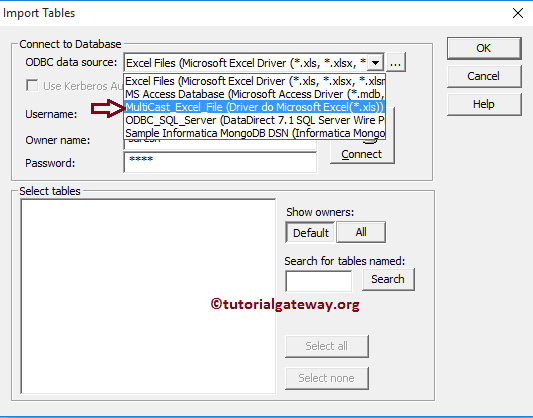
接下来,我们必须从Excel工作簿中选择所需的表。下面的屏幕截图显示Multi_Cast工作簿只有一个表,我们选择相同的表。在这里,您也可以选择多个表。
提示:如果您发现跟踪所需表有困难,则可以在Search for tables named下输入表名,然后单击search按钮。
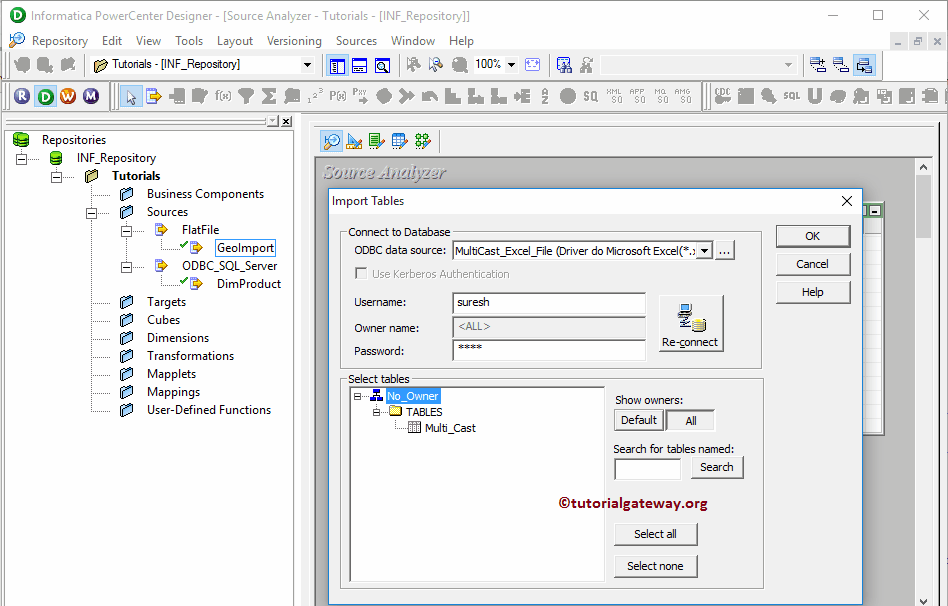
从下图中,在Source下,您可以看到我们新创建的Excel源,以及工作区中的表定义(列名和数据类型)。
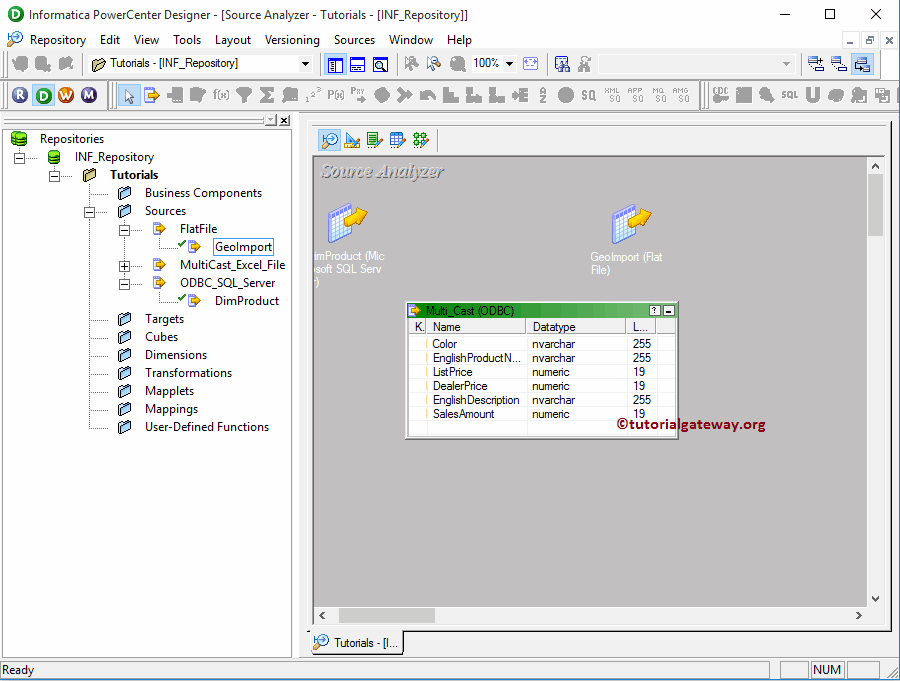
预览源中的数据
尽管我们在Informatica中创建了Excel源,但在继续操作之前,我们应该预览数据。要预览源数据,请右键单击表定义,然后从上下文菜单中选择Preview data..选项。
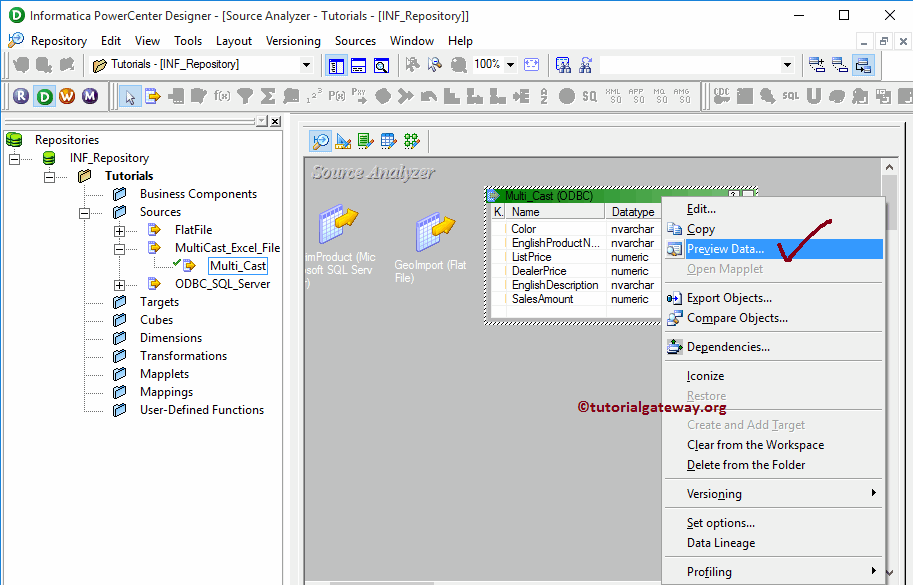
选择Preview data..选项后,Preview data窗口将打开。在这里,您需要提供连接到本地文件系统所需的凭据(如果有),然后单击connect按钮。成功连接后,将显示表中(此处为Multi_cast表)的数据。
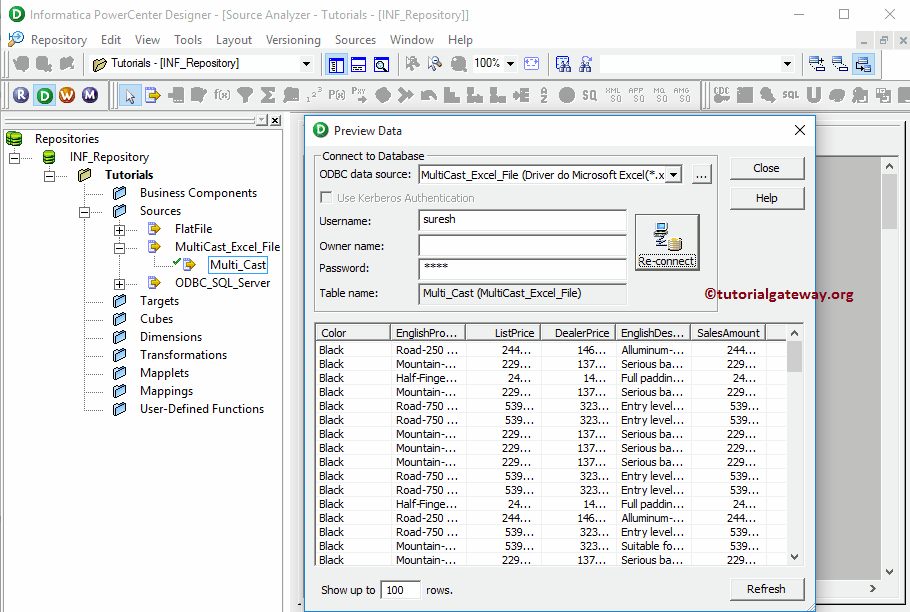
编辑Informatica中现有的Excel源
尽管我们已将Multi_Cast.xls文件选为源定义,但在许多情况下,我们可能不需要该表中的所有列。或者,我们可能需要添加额外的列。要解决这些情况,我们可以通过右键单击表定义并从上下文菜单中选择Edit..选项来编辑表。
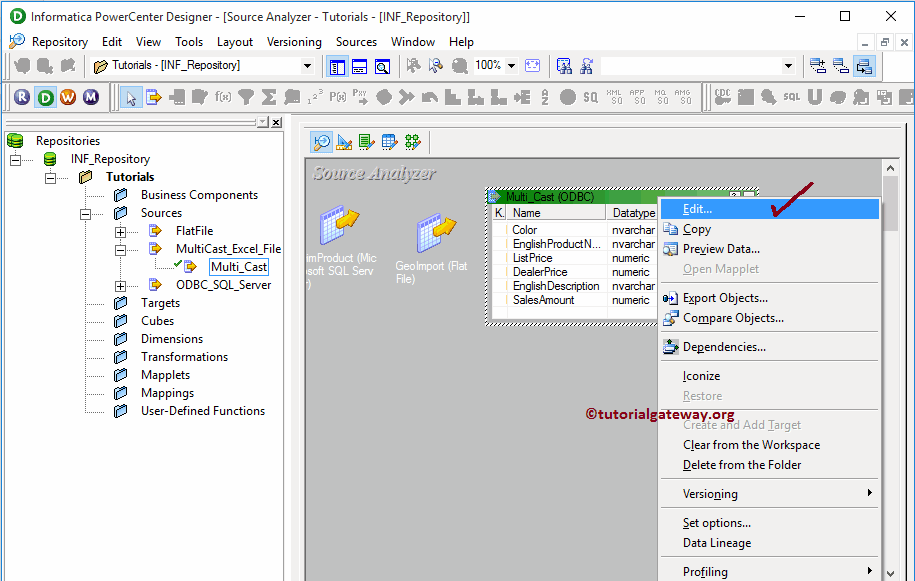
选择Edit..选项将打开一个名为Edit tables的新窗口。要更改或修改表,我们必须导航到Columns Tab。例如,
- 如果要添加新列,请选择第一个按钮(在剪刀符号之前),然后添加Column Name,Data Type,Precision(如果需要),Scale(如果需要)。如果它是主键,请将Key type更改为primary,并勾选Not Null选项(如果您的列不允许空值)。
- 如果要删除列,请选择不需要的列,然后单击剪刀按钮。编辑完成后,单击OK关闭Edit Tables窗口。
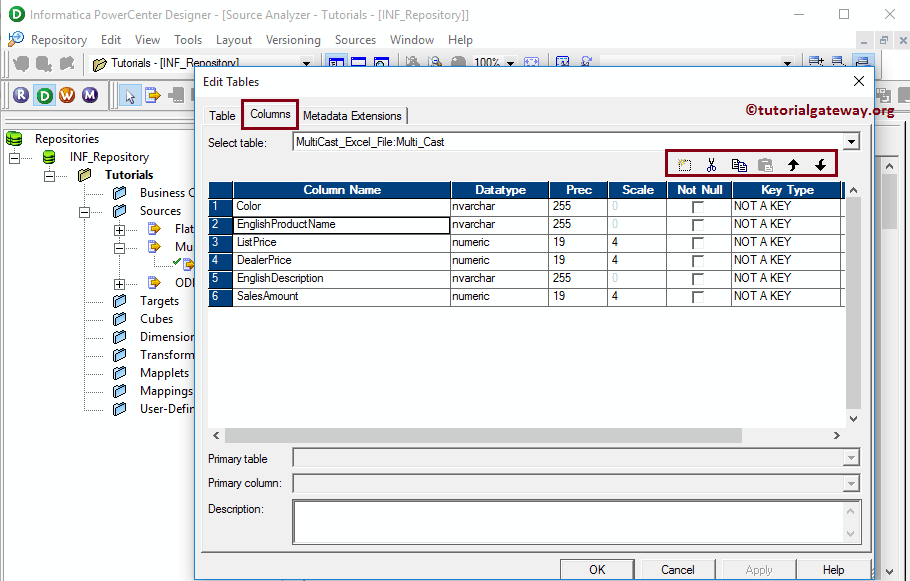
评论已关闭。